如何修复 Windows 11 或 10 中未检测到或无法识别的 iPhone 问题
许多 iPhone/iPad/iPod 用户报告遇到连接到 Windows 11 PC 后无法识别或检测到他们的设备的问题。在这种情况下,即使设备通过闪电电缆物理连接到您的系统,但 Windows 不会检测到它。一旦您遇到此问题,您将无法将任何文件从您的设备传输到您的系统,或者您的设备也可能无法充电。此外,一些用户提到他们的 Apple 设备在 Windows PC 上的 iTunes 应用程序中不可见。
如果您是这样的 iPhone/iPad/iPod 用户,您的设备在 Windows 11 上遇到此问题,请继续阅读本文。在这里,我们策划了一些故障排除修复程序,可以帮助您解决此问题。
修复 1 – 卸载并重新安装 iTunes 和 Apple 移动设备支持
1. 同时按下Windows 和 I键打开 Windows设置页面。
2. 单击设置窗口左侧窗格中的应用程序选项卡。
3. 在此设置窗口的右侧,选择选项应用程序和功能。
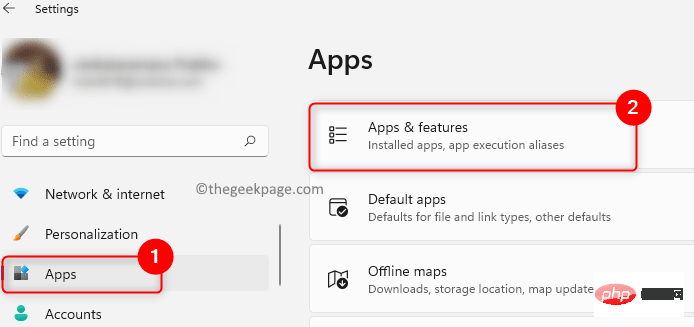
4. 在已安装应用程序列表中查找iTunes。
5. 在右端,单击与iTunes应用程序关联的三个垂直点,然后选择卸载。
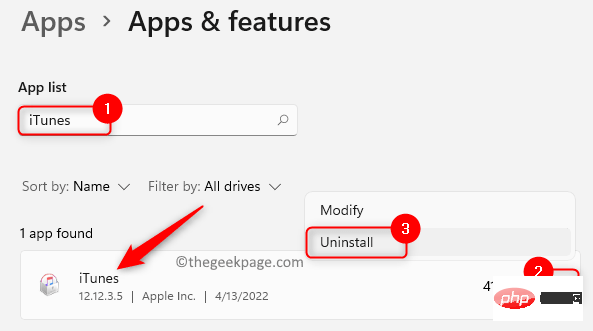
6.在弹出的确认提示中,再次点击卸载。
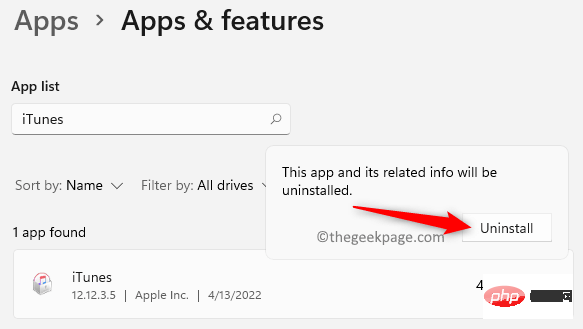
7. 等待 iTunes 从您的 PC 上卸载。
8. 现在,再次在应用列表中搜索Apple Mobile Device Support。
9. 重复步骤 4 和 5 ,从您的计算机上卸载 Apple Mobile Device Support软件。
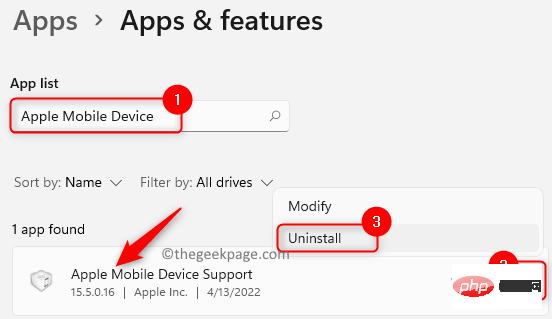
10. 进入苹果官方下载页面。下载特定于您的 Windows PC 的 iTunes 版本。
11. 安装 iTunes 并在出现提示时执行重新启动。
12. 重新连接您的 Apple 设备并检查它是否被您的系统识别/检测到。
修复 2 – 更新 Apple 移动设备 USB 驱动程序
1. 单击任务栏中的开始(蓝色窗口形状)按钮。
在 Windows 搜索框中键入设备管理器。
2. 在出现的搜索结果中,单击设备管理器。
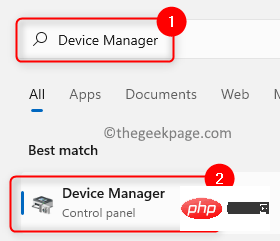
3. 在设备管理器窗口中, 通过单击旁边的箭头向下滚动并展开通用串行总线设备。
4.右键单击 Apple移动设备 USB 设备并选择更新驱动程序。
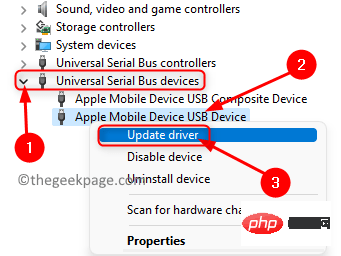
5. 这将打开 Apple 移动设备 USB 设备的更新驱动程序窗口。
在此窗口中单击选项自动搜索驱动程序 。
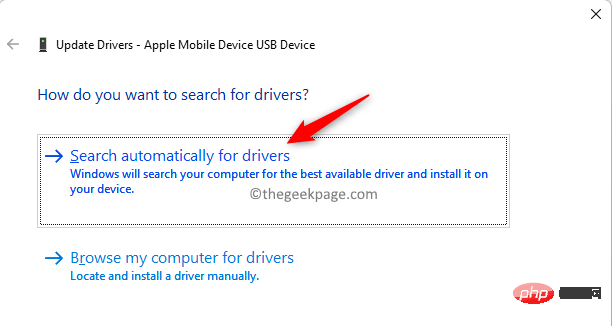
6. 如果有任何新的更新可用,它们将被自动下载并安装。
更新完成后,将显示一条消息,说明设备的驱动程序已更新到最新版本。
7.重新启动您的PC并检查您的iPhone设备无法识别的问题是否已解决。
修复 3 – 更改 Apple 移动设备服务的启动类型
1.使用Windows + R键打开运行。
2.输入services.msc并按Enter打开Windows 服务。
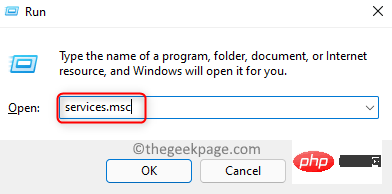
3. 在服务列表中找到Apple Mobile Device Service。
4. 要打开Apple 移动设备服务的属性,请右键单击它并选择选项属性。
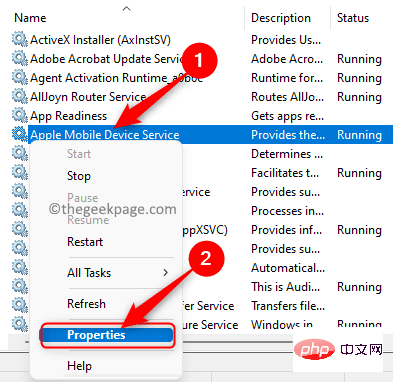
5. 在属性窗口中,确保Apple 移动设备服务的启动类型设置为自动。
6. 如果服务状态已停止,则单击开始按钮使服务处于运行状态。
7. 单击应用,然后单击确定以保存更改。
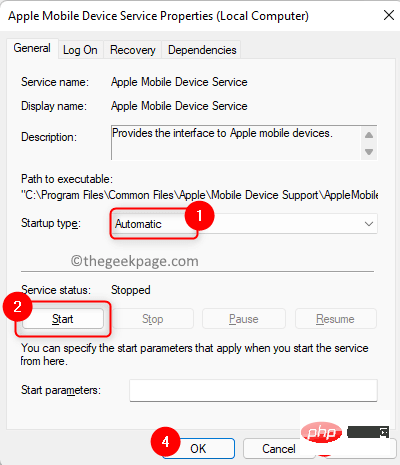
8.重新启动您的计算机。重新连接您的 Apple 设备并检查问题是否已解决。
修复 4 – 禁用并重新启用 Apple 移动设备驱动程序
1. 按Windows + R并键入devmgmt.msc打开设备管理器。
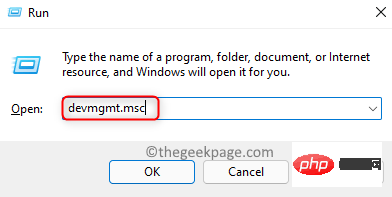
2. 向下滚动到设备管理器底部并找到通用串行总线设备。
3.单击旁边的小箭头,展开通用串行总线设备 部分。
4.右键单击 Apple Mobile Device USB 设备并选择禁用设备。
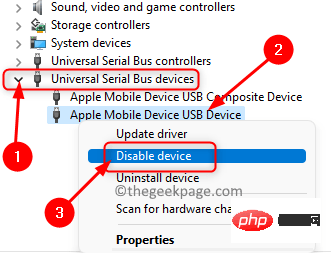
5. 在带有警告消息的窗口中单击是,以确认您是否要继续禁用此设备。
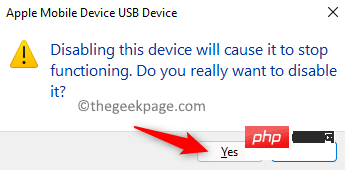
6. 再次右键单击Apple Mobile Device USB 设备并选择启用设备。
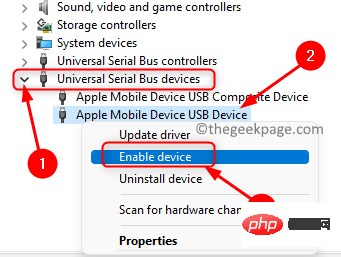
7. 检查您的 Apple 设备是否在文件资源管理器中被检测到并可见。
以上是如何修复 Windows 11 或 10 中未检测到或无法识别的 iPhone 问题的详细内容。更多信息请关注PHP中文网其他相关文章!

热AI工具

Undresser.AI Undress
人工智能驱动的应用程序,用于创建逼真的裸体照片

AI Clothes Remover
用于从照片中去除衣服的在线人工智能工具。

Undress AI Tool
免费脱衣服图片

Clothoff.io
AI脱衣机

AI Hentai Generator
免费生成ai无尽的。

热门文章

热工具

记事本++7.3.1
好用且免费的代码编辑器

SublimeText3汉化版
中文版,非常好用

禅工作室 13.0.1
功能强大的PHP集成开发环境

Dreamweaver CS6
视觉化网页开发工具

SublimeText3 Mac版
神级代码编辑软件(SublimeText3)

热门话题
 deepseek ios版下载安装教程
Feb 19, 2025 pm 04:00 PM
deepseek ios版下载安装教程
Feb 19, 2025 pm 04:00 PM
DeepSeek智能AI工具下载安装指南(苹果用户)DeepSeek是一款强大的AI工具,本文将指导苹果用户如何下载和安装。一、下载安装步骤:打开AppStore应用商店,在搜索栏输入“DeepSeek”。仔细核对应用名称和开发者信息,确保下载正确版本。点击应用详情页面的“获取”按钮。首次下载可能需要输入AppleID密码验证。下载完成后,即可直接打开使用。二、注册流程:找到DeepSeek应用内的登录/注册入口。建议使用手机号注册。输入手机号并接收验证码。勾选用户协议,
 Bybit交易所链接为什么不能直接下载安装?
Feb 21, 2025 pm 10:57 PM
Bybit交易所链接为什么不能直接下载安装?
Feb 21, 2025 pm 10:57 PM
为什么Bybit交易所链接无法直接下载安装?Bybit是一个加密货币交易所,为用户提供交易服务。该交易所的移动应用程序不能直接通过AppStore或GooglePlay下载,原因如下:1.应用商店政策限制苹果公司和谷歌公司对应用商店中允许的应用程序类型有严格的要求。加密货币交易所应用程序通常不符合这些要求,因为它们涉及金融服务,需要遵循特定的法规和安全标准。2.法律法规合规在许多国家/地区,与加密货币交易相关的活动都受到监管或限制。为了遵守这些规定,Bybit应用程序只能通过官方网站或其他授权渠
 安币app官方下载v2.96.2最新版安装 安币官方安卓版
Mar 04, 2025 pm 01:06 PM
安币app官方下载v2.96.2最新版安装 安币官方安卓版
Mar 04, 2025 pm 01:06 PM
币安App官方安装步骤:安卓需访官网找下载链接,选安卓版下载安装;iOS在App Store搜“Binance”下载。均要从官方渠道,留意协议。
 在使用PHP调用支付宝EasySDK时,如何解决'Undefined array key 'sign'”报错问题?
Mar 31, 2025 pm 11:51 PM
在使用PHP调用支付宝EasySDK时,如何解决'Undefined array key 'sign'”报错问题?
Mar 31, 2025 pm 11:51 PM
问题介绍在使用PHP调用支付宝EasySDK时,按照官方提供的代码填入参数后,运行过程中遇到报错信息“Undefined...
 欧易ios版安装包下载链接
Feb 21, 2025 pm 07:42 PM
欧易ios版安装包下载链接
Feb 21, 2025 pm 07:42 PM
欧易是一款全球领先的加密货币交易所,其官方 iOS 应用程序可为用户提供便捷安全的数字资产管理体验。用户可以通过本文提供的下载链接免费下载欧易 iOS 版安装包,享受以下主要功能:便捷的交易平台:用户可以在欧易 iOS 应用程序上轻松买卖数百种加密货币,包括比特币、以太坊和 Dogecoin。安全可靠的存储:欧易采用先进的安全技术,为用户提供安全可靠的数字资产存储。2FA、生物识别认证等安全措施确保用户资产不受侵害。实时市场数据:欧易 iOS 应用程序提供实时的市场数据和图表,让用户随时掌握加密
 gate.io芝麻开门下载中文教程
Feb 28, 2025 am 10:54 AM
gate.io芝麻开门下载中文教程
Feb 28, 2025 am 10:54 AM
本文将详细指导您如何访问Gate.io官网、切换中文语言、注册或登录账号,以及可选的手机App下载和使用流程,助您轻松上手Gate.io交易所。 了解更多Gate.io中文使用教程,请继续阅读。
 芝麻开门交易所app官方下载 芝麻开门交易所官方版下载
Mar 04, 2025 pm 11:54 PM
芝麻开门交易所app官方下载 芝麻开门交易所官方版下载
Mar 04, 2025 pm 11:54 PM
芝麻开门交易所 app 官方下载步骤,涵盖安卓、iOS 系统下载流程,以及常见问题解决方法,助你安全、快速下载,开启加密货币便捷交易。






